Una de las características más útiles que se encuentran en el software de edición de texto es la función de búsqueda. Al buscar usando palabras clave, puede encontrar rápidamente la información que está buscando en lugar de consultar el índice en la primera página y luego leer todo el capítulo. Otra característica útil que la mayoría de las veces encontrará acompañando la búsqueda es la función de reemplazo. Puede encontrar la función de búsqueda y reemplazo incluso en el Bloc de notas, el software de edición de texto más básico incluido en los sistemas operativos Windows.

Esta función de búsqueda y reemplazo solo se limita al archivo de texto que está abierto actualmente en el Bloc de notas. Si desea reemplazar automáticamente una palabra de frase en varios archivos de texto, hay un montón de software gratuito de terceros que puede hacerlo porque es una operación muy simple. Para una búsqueda y reemplazo más sofisticados que impliquen varias líneas, es recomendable usar expresiones regulares para hacer el trabajo, pero la expresión regular no es fácil y es algo que la mayoría de la gente no sabría cómo usar o incluso escribir una cadena de trabajo.
Para un simple reemplazo o eliminación de múltiples líneas de texto, una solución fácil que podría funcionar en algunos casos es usar la estrella de punto codicioso (. *) Para que coincida con cualquier cosa intermedia. Un ejemplo es eliminar toda la etiqueta de encabezado HTML desde el inicio hasta el cierre de los archivos HTML mediante la siguiente sintaxis de búsqueda:
. *
Después de probar un montón de herramientas de búsqueda y reemplazo de terceros, aquí hay 5 que pueden permitir el uso de la estrella de puntos. 1. Notepad ++
En nuestra opinión, Notepad ++ es uno de los mejores, si no el mejor software de edición de texto de terceros. No solo puede buscar y reemplazar documentos abiertos en el programa, sino que también puede procesar automáticamente cada archivo en un directorio dependiendo de los filtros de la pestaña "Buscar en archivos" que se puede iniciar presionando Ctrl + Shift + F.
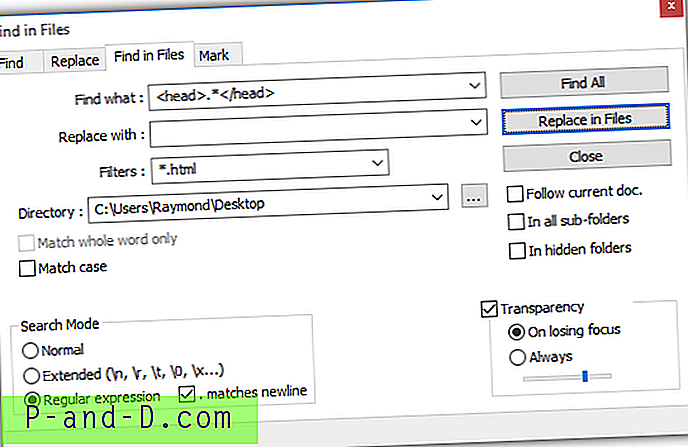
La sintaxis de búsqueda que se muestra en la captura de pantalla anterior buscará todos los archivos HTML en la carpeta del escritorio y eliminará cualquier cosa entre las etiquetas principales. Tendrá que asegurarse de que "Expresión regular" esté seleccionada como modo de búsqueda y marque ". coincide con la nueva línea "casilla de verificación. Al hacer clic en el botón "Reemplazar en archivos" se reemplazará el texto coincidente con el texto proporcionado. Alternativamente, si solo desea ver los resultados coincidentes, simplemente haga clic en el botón "Buscar todo".
Descargar Notepad ++
2. TextCrawler
TextCrawler es una de las mejores herramientas para buscar y reemplazar texto en múltiples archivos que pueden ser utilizados por usuarios principiantes y avanzados. Siempre ha sido freeware hasta hace poco, donde se ha agregado una versión Pro de pago adicional a su lista de productos, afortunadamente, la versión gratuita puede realizar la búsqueda y el reemplazo utilizando la expresión regular dot star.
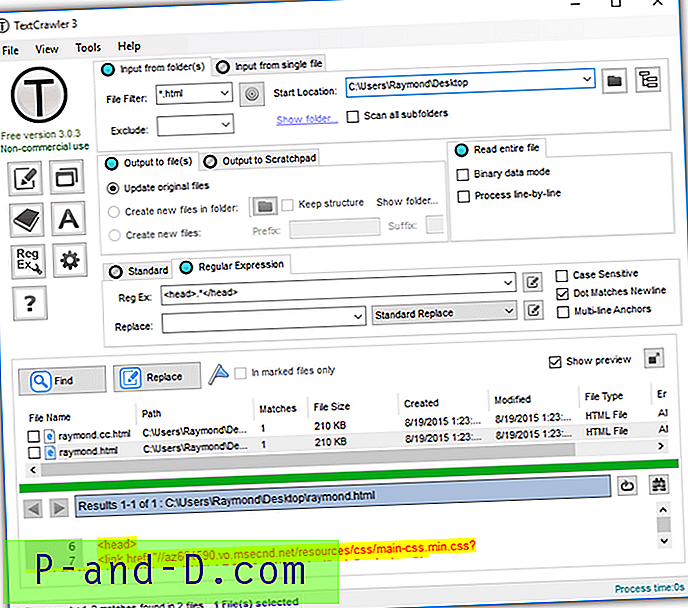
A diferencia de Notepad ++, TextCrawler ofrece más filtros como exclusión, salida a un archivo nuevo en lugar de sobrescribir los archivos originales, opciones de reemplazo, vista previa, procesamiento de archivos marcados solamente, etc.
Descargar TextCrawler
3. Buscar y reemplazar maestro
Search & Reemplazar Master se realizó durante la era de Windows XP y todavía funciona perfectamente en Windows 10. A diferencia de Notepad ++ y TextCrawler, no usa expresiones regulares sino un comodín más simple como un asterisco. También admite referencias mediante el uso de {$ 1}, que es útil para mantener intacto todo el texto aleatorio al insertar o reemplazar texto en otras áreas.
Dado que Search & Reemplazar Master reconoce comodines, una estrella (asterisco) solo sería el comodín y no hay necesidad de usar la cadena de expresión de punto de estrella. De la captura de pantalla a continuación, se eliminará todo lo que se encuentre entre la etiqueta de la cabeza.
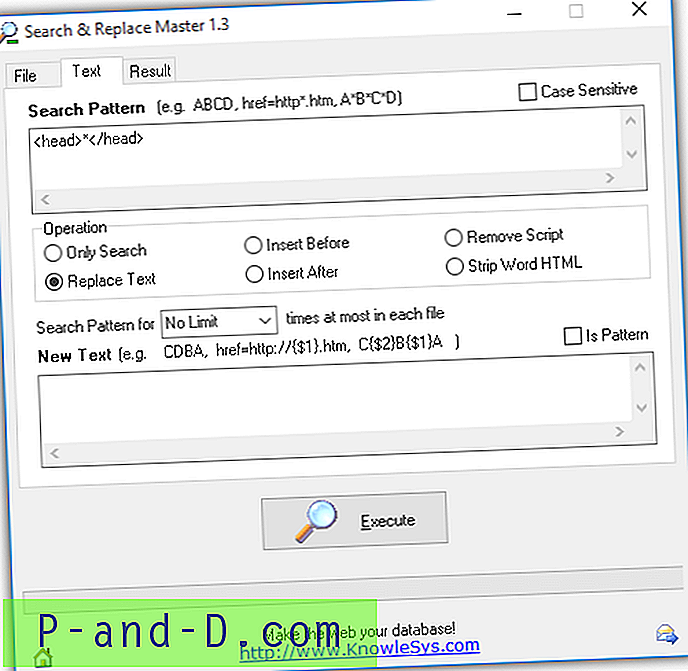
El programa en sí es realmente portátil, aunque requiere instalación. Simplemente puede copiar el archivo SearchReplaceMaster.exe y ejecutarlo desde cualquier lugar. La configuración, incluido el patrón de búsqueda, tampoco se guarda en la computadora.
Descargar Search & Replace Master
4. Ecobyte Reemplazar texto
Una característica única que se encuentra en Ecobyte Reemplazar texto es la agrupación que le permite realizar múltiples operaciones de búsqueda y reemplazo al mismo tiempo. Es bastante avanzado y admite muchas funciones, al mismo tiempo que es fácil de usar porque ya se incluyen algunos modos de búsqueda en el programa. A diferencia de la mayoría de los programas de búsqueda y reemplazo mencionados en este artículo que requieren ingresar manualmente la cadena de expresión regular de punto estrella, solo necesita seleccionar el modo de "búsqueda de rango" en la ventana de edición avanzada.
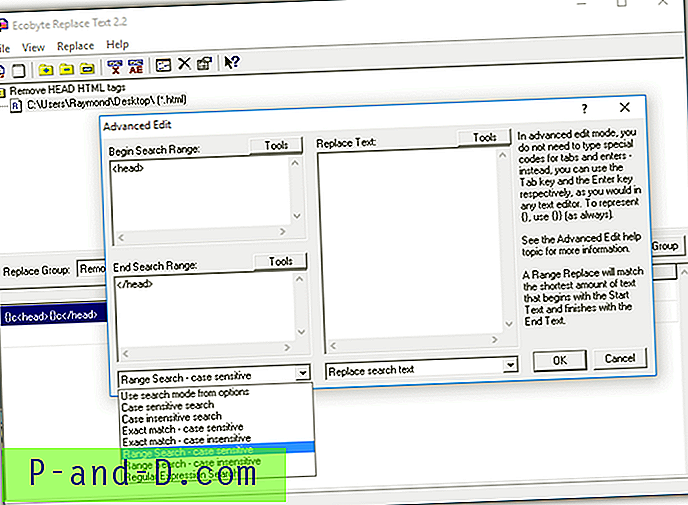
Al usar el modo de búsqueda de rango y al especificar el rango de búsqueda de inicio y finalización, puede eliminar o reemplazar fácilmente el texto que se encuentra entre el rango especificado. Después de crear las reglas de buscar y reemplazar, deberá configurar la ruta y los archivos para que el programa los escanee. Otra característica útil es la capacidad de crear automáticamente una copia de seguridad antes de realizar cambios.
Descargar Ecobyte Reemplazar texto
5. Búsqueda y reemplazo de InfoRapid
InfoRapid Search & Replace es el programa más antiguo mencionado en esta lista, ya que la última versión se lanzó hace 12 años y sorprendentemente aún funciona sin problemas en Windows 10. Después de ejecutar el programa, en la pestaña Buscar, ingrese la expresión de punto (. *) Regex cadena, especifique la extensión del archivo y el directorio para escanear, y haga clic en Inicio para buscar el texto correspondiente.
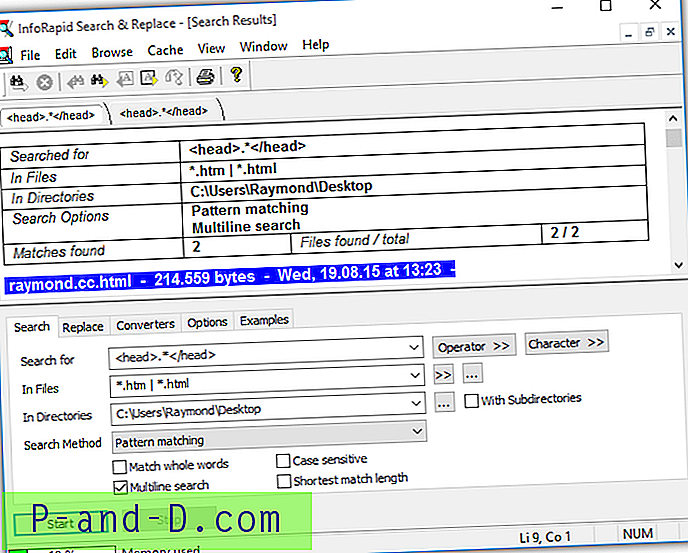
Para reemplazar o eliminar el texto coincidente de acuerdo con la cadena de búsqueda, vaya a la pestaña Reemplazar, complete el cuadro “Reemplazar con” o déjelo vacío si desea eliminarlo, luego haga clic en el botón Inicio. Se le pedirá que confirme la acción de reemplazo en cada archivo y si lo encuentra molesto porque está realizando una búsqueda y reemplazo en miles de archivos, es posible deshabilitar la ventana de confirmación simplemente marcando la casilla "Reemplazar todo".
Descargar InfoRapid Search & Replace
![[Kit de herramientas] OnePlus 3 para desbloquear Bootloader, Root y Flash TWRP](http://p-and-d.com/img/other/582/oneplus-3-unlock-bootloader.png)




